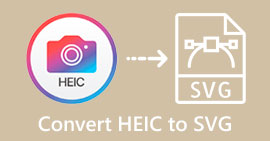SVG fájlok tömörítése: Veszteségmentes minőségi kimenet
Az SVG vagy a Scalable Vector Graphics egy egyedülálló képformátum, amely matematikai képletek segítségével tárolja a képeket a rácson lévő pontos pontjaik és vonalaik alapján. Ez teljesen ellentétes a JPEG-ekkel, amelyek pixel alapú raszteres fájlok. Sőt, ezt a fajta fájlt általában webes és grafikai tervezéshez használják méretezhetőségük és működőképes fájlméretük miatt.
A felhasználók azonban manapság gyakran tömörítik ezt a fájlt a betöltési idők és a teljesítmény javítása érdekében. Tehát, ha tömörítő eszközt keres SVG-fájljaihoz, akkor a megfelelő oldalon van. Ebből a cikkből megtudhatja a legjobbakat SVG tömörítés eszközöket és azok hatékony felhasználását a képek optimalizálásához a minőség feláldozása nélkül.
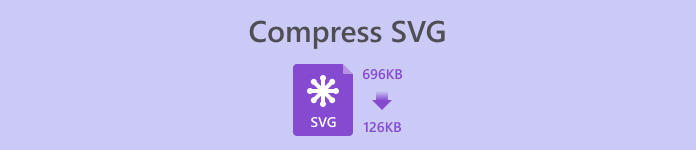
1. rész: SVG tömörítése minimális méretben, nyilvánvaló minőségromlás nélkül online
Ha minimális méretre szeretné tömöríteni SVG fájljait anélkül, hogy nyilvánvaló minőségromlást okozna az interneten, a legjobb eszköz, amelyet erre használhat. FVC Free Image Compressor. Ez az eszköz 100% ingyenes, és a többi ingyenes szolgáltatást kínáló tömörítőeszközhöz képest ez kivételt képez, mivel a képfájlokat minőségük megőrzése mellett tömöríti.
1. lépés. Először is meg kell látogatnia az eszköz hivatalos webhelyét.
2. lépés. Miután a fő felületre került, kattintson a gombra Képek feltöltése gombot a tömöríteni kívánt fényképek importálásához.

3. lépés. Várja meg, amíg az átalakítási folyamat befejeződik. Ezt követően megjelenik egy sáv állapota, amely jelzi, hogy kész. Most kattintson Letöltés hogy mentse a képet.

Ami a legjobb ebben az SVG-tömörítő eszközben, az az, hogy feltöltéskor automatikus tömörítést hajt végre. Sőt, kötegelt feldolgozási funkciója lehetővé teszi a felhasználók számára, hogy egyidejűleg akár 40 képfájlt is tömörítsenek. Ez azoknak hasznos, akiknek egy csomó SVG fájljuk van, amelyek tömörítést igényelnek. Ezenkívül ezek a fájlok gyorsan és automatikusan legfeljebb 5 MB-ra csökkennek, hogy biztosítsák a betöltési teljesítményt használatuk során. Végül az SVG-fájlokon kívül más képfájlformátumokat is tömöríthet, például JPEG, PNG és GIF.
2. rész: SVG tömörítése professzionális szoftverrel – Adobe Illustrator
Ha professzionális szoftvert szeretne az SVG-fájlok tömörítésére, az Adobe Illustrator a legjobb választás. Ez a szoftver fejlett grafikai tervezési képességeiről ismert. Ennek ellenére képes optimalizálni és csökkenteni az SVG-fájl fájlméretét, miközben megőrzi a kiváló minőséget.
Az alábbiakban bemutatjuk az SVG-fájlok tömörítésének lépéseit, amikor Adobe Illustratort használ:
1. lépés. Az Adobe Illustrator programban nyissa meg az SVG fájlt a következővel: File fülre, és kattintson a gombra Nyisd ki gomb.
Miután a fő felületre került, lépjen a File fület ismét, és kattintson a gombra Mentés másként gombot vagy nyomja meg Shift-Control-S a dokumentum mentéséhez.
2. lépés. Most válassza ki az Adobe Illustrator.Ai fájltípust, állítsa be a dokumentum nevét, majd nyomja meg a gombot Megment.
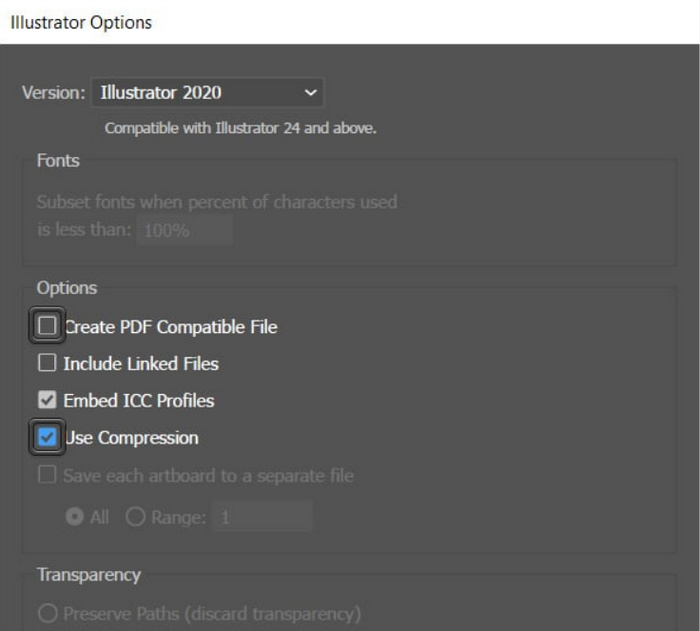
3. lépés. Most törölje a pipát a PDF-kompatibilis fájl létrehozása négyzetet, és jelölje be a Használjon tömörítési dobozt ellenőrizve van. Ha elkészült, csak kattintson rendben a fájl csökkentett méretű mentéséhez.
Itt is használhatja ezt az eszközt exportálja az SVG-t JPG-be vagy PNG, amire szüksége van.
A felhasználók kihasználhatják ezt a módszert, amikor SVG-fájlprojekteket hoznak létre az Adobe Illustrator programban. A program rendelkezik egy olyan funkcióval, amely lehetővé teszi a felhasználók számára a fájl közvetlen tömörítését a mentés előtt. Ez azonban nem a tipikus SVG-tömörítő eszköz, amely kötegelt konverziót kínál egy csomó SVG-fájlhoz, és automatikus tömörítési sebességgel rendelkezik, de amikor ezt a programot használja, könnyen és gyorsan tömörítheti az ilyen típusú fájlokat a lehető legkisebb fájlméret, minőségi integritásuk megőrzése mellett.
3. rész: SVG tömörítése Fast Speed funkcióval
Ha egy gyors SVG tömörítő eszközt keres, talán Compress-Or-Die a tökéletes az Ön számára. Ez egy online képtömörítő eszköz, amely nemcsak a fájlok képméretét csökkenti, hanem elemzi és javítja is. Ezenkívül ez az eszköz az SVG fájlokat kisebb méretre tömöríti, miközben a minőséget a lehető legnagyobb mértékben megőrzi.
1. lépés. Először importálja az SVG fájlt a gombra kattintva Válaszd ki a fájlt gomb. Ezen kívül használhatja a Drag & Drop funkciót, vagy egyszerűen illessze be az URL-t.
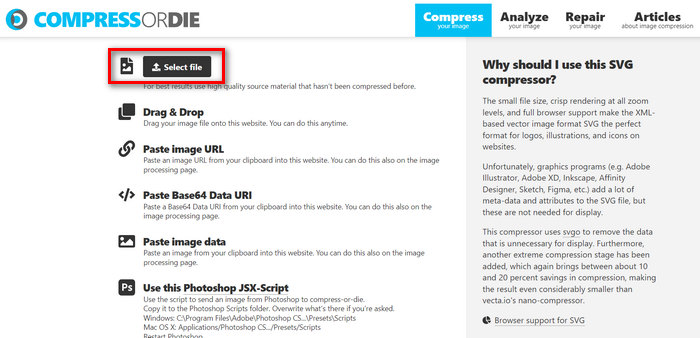
2. lépés. Miután kiválasztotta az SVG fájlt, az automatikusan tömöríti azt.
3. lépés. A tömörítés után látni fogja az SVG-fájl új fájlméretét. Most a mentéséhez kattintson a gombra Letöltés gomb.
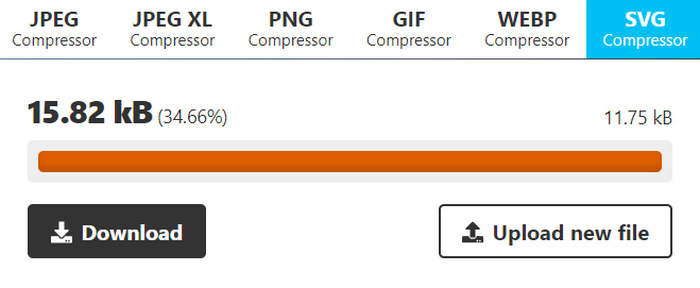
Ez az eszköz kényelmet és rugalmasságot kínál az SVG-fájlok tömörítéséhez. A felhasználók testreszabhatják a tömörítési beállításokat a különböző optimalizálási szintekhez, és összehasonlíthatják az eredeti és a tömörített képeket. A kötegelt képtömörítés támogatásának hiánya azonban korlátozza a több képet egyidejűleg kezelő felhasználók hatékonyságát. A tömörítési sebesség olyan tényezőktől függően változik, mint a kép mérete és összetettsége. Összességében, bár az egyes tömörítési feladatokban kiváló, nem biztos, hogy optimális a kötegelt feldolgozási képességet igénylő felhasználók számára.
4. rész: GYIK az SVG tömörítéséről
Át tudja méretezni az SVG fájlokat a Cricut számára?
Igen. Az SVG fájlok méretezhető vektorgrafikák, ami azt jelenti, hogy minőségromlás nélkül átméretezhetők. Ez ideálissá teszi őket olyan vágógépekhez, mint a Cricut, mivel megváltoztathatja a tervezés méretét, hogy tökéletesen illeszkedjen a projekthez.
Az SVG-k minősége romlik az átméretezéskor?
Nem. Az SVG-k nem veszítenek minőségükből az átméretezéskor. Más képformátumoktól, például a JPEG-től vagy a PNG-től eltérően, amelyek átméretezéskor pixelessé válhatnak, az SVG-fájlok megőrzik minőségüket, mivel matematikai képleteken alapulnak, nem pedig rögzített pixelrácson.
Hogyan készítsünk átméretezhető SVG-t?
Az átméretezhető SVG létrehozása magában foglalja a grafika tervezését vektor alapú szoftverek, például az Adobe Illustrator segítségével. A fájl mentésekor csak győződjön meg arról, hogy SVG formátumban menti. Ez a formátum lehetővé teszi a grafika fel- vagy leméretezését minőségromlás nélkül, így átméretezhető különféle alkalmazásokhoz és eszközökhöz. Nézze meg a további módszereket konvertálja a képeket SVG formátumba itt.
Következtetés
Megvan, most megteheti tömörítse az SVG-t 3 különböző eszközzel az Ön igényei szerint. Mindegyikük különböző egyedi funkciókat kínál, amelyek megfelelnek az Ön preferenciáinak és igényeinek. Ne feledje, hogy az SVG-fájlok méretének csökkentése nemcsak a teljesítményt növeli, hanem a sávszélesség-használat optimalizálását, a betöltési idők javítását és a zökkenőmentesebb felhasználói élmény biztosítását is. Tehát fedezze fel ezeket az eszközöket, kísérletezzen funkcióikkal, és találja meg a munkafolyamatához illő tökéletes megoldást. Kezdje el a tömörítést most!



 Video Converter Ultimate
Video Converter Ultimate Screen Recorder
Screen Recorder